設定
わんコメの設定画面
読み上げ
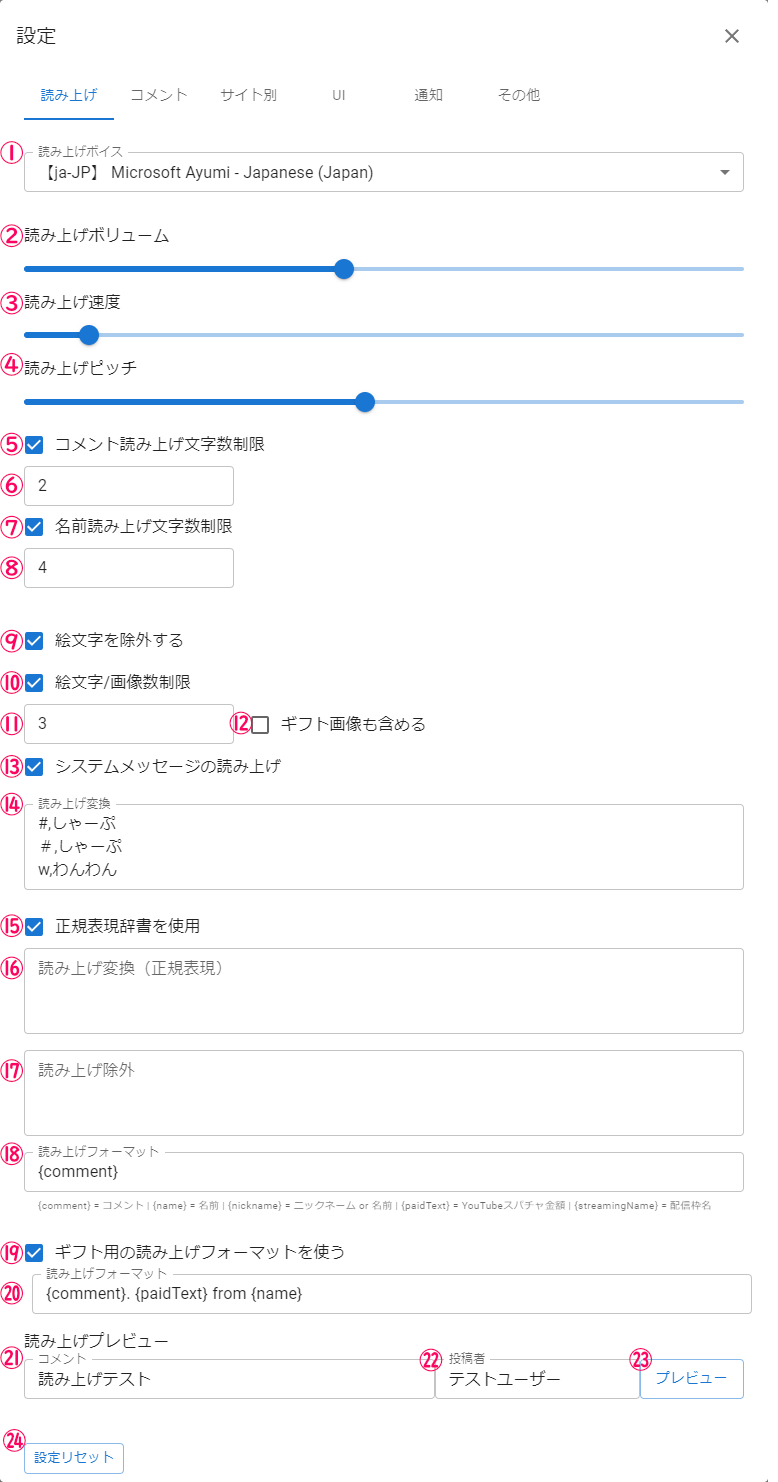
①読み上げボイス - PCに搭載されているボイスを選ぶことができます
②読み上げボリューム - 読み上げボイスの音量です
③読み上げ速度 - 読み上げる速度です
④読み上げピッチ - 読み上げるボイスの声の高さです
⑤コメント読み上げ文字数制限 - コメントが長いときに指定文字数で読み上げをカットします
⑥(入力欄) - コメント読み上げ文字数制限の値をこちらで指定します
⑦名前読み上げ文字数制限 - 名前が長いときに指定文字数で読み上げをカットします
⑧(入力欄) - 名前読み上げ文字数制限の値をこちらで指定します
⑨絵文字を除外する - 絵文字を読み上げしなくなります
⑩絵文字/画像数制限 - 読み上げる絵文字や画像の数を制限します
⑪(入力欄) - 読み上げる絵文字や画像の制限数の値をこちらで指定します
⑫ギフト画像も含める - 絵文字や画像の読み上げ数制限にギフト画像を含めるかどうかの設定です
⑬システムメッセージの読み上げ - 接続、切断、再接続を読み上げます
⑭読み上げ変換 - 「変換対象,よみ」とすると変換対象がコメントや名前に含まれていたときはよみに指定した文字で読み上げをします
⑮正規表現辞書を使用 - 正規表現を用いた高度な読み上げ変換を設定できます
⑯読み上げ変換(正規表現) - 「正規表現,よみ」とすると正規表現に一致したコメントや名前をよみに置き換えます
⑰読み上げ除外 - コメント読み上げをしないユーザー名を登録します
「bot-*」のように*を使うことで部分一致させることも可能です
⑱読み上げフォーマット - コメント読み上げのフォーマットを指定できます
「{comment}」「{name}」「{paid Text}」「{streamingName}」は、それぞれ
『コメント』『投稿者名』『枠名』『スパチャ金額』に置き換えられます
「{nickname}」は、ニックネームが設定されていれば『ニックネーム』に置き換えられます
(ニックネームが設定されていなければ『投稿者名』に置き換えられます)
⑲ギフト用の読み上げフォーマットを使う -
ギフトコメント取得時に通常とは異なる読み上げフォーマットを使うことができます
⑳読み上げフォーマット(ギフト用) - 読み上げフォーマットの記述方法は⑱と同様になります
㉑読み上げプレビュー(コメント) - 読み上げプレビューで使用するコメント本文です
㉒投稿者 - 読み上げプレビューでの投稿者名です
名前を変更すると別のユーザーとして扱われます(参加型管理などのテストで使用できます)
㉓プレビュー - 読み上げプレビューを実行します
(現在の読み上げ設定で実際にどのような読み上げになるのかチェックできます)
㉔設定リセット - 「読み上げ」の設定項目を初期値に戻します
コメント
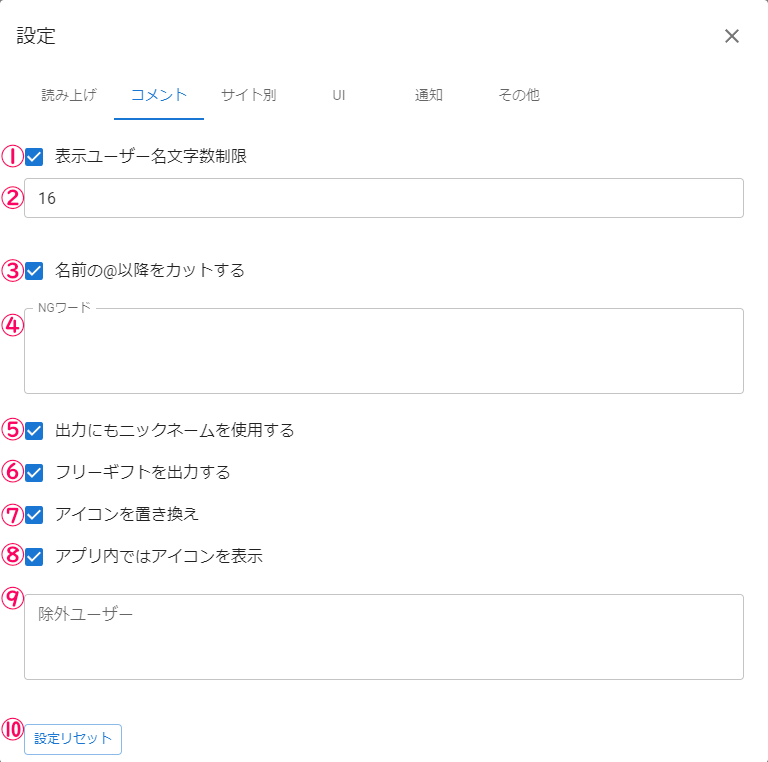
①表示ユーザー名文字数制限 - アプリやテンプレートに表示するユーザー名(コメント主の名前)を指定文字数でカットします
②(入力欄) - 表示ユーザー名文字数制限の値をこちらで指定します
③名前の@以降をカットする - ユーザー名(コメント主の名前)の@以降をカットして表示します
④NGワード - NGワードを設定することができます(NGワードの部分はアプリ上で***に置き換わります)
⑤出力にもニックネームを使用する - テンプレートなどアプリ外にもニックネーム表示を反映します
⑥フリーギフトを出力する - フリーギフトをテンプレートに出力します
⑦アイコンを置き換え - ユーザー(コメント主)のアイコンを文字アイコンへ自動的に置き換えます(アイコンの文字にはユーザー名の先頭2文字が使用されます)
⑧アプリ内ではアイコンを表示 - 「アイコンを置き換え」使用時でもアプリ内では置き換え前の元々のアイコンを表示します
⑨除外ユーザー - コメントとして取り込まないユーザー名(コメント主の名前)を指定します
ユーザー名の一部に「*」を用いると部分一致での除外ができます(例: Nightbot-*)
⑩設定リセット - 「コメント」の設定項目を初期値に戻します
サイト別
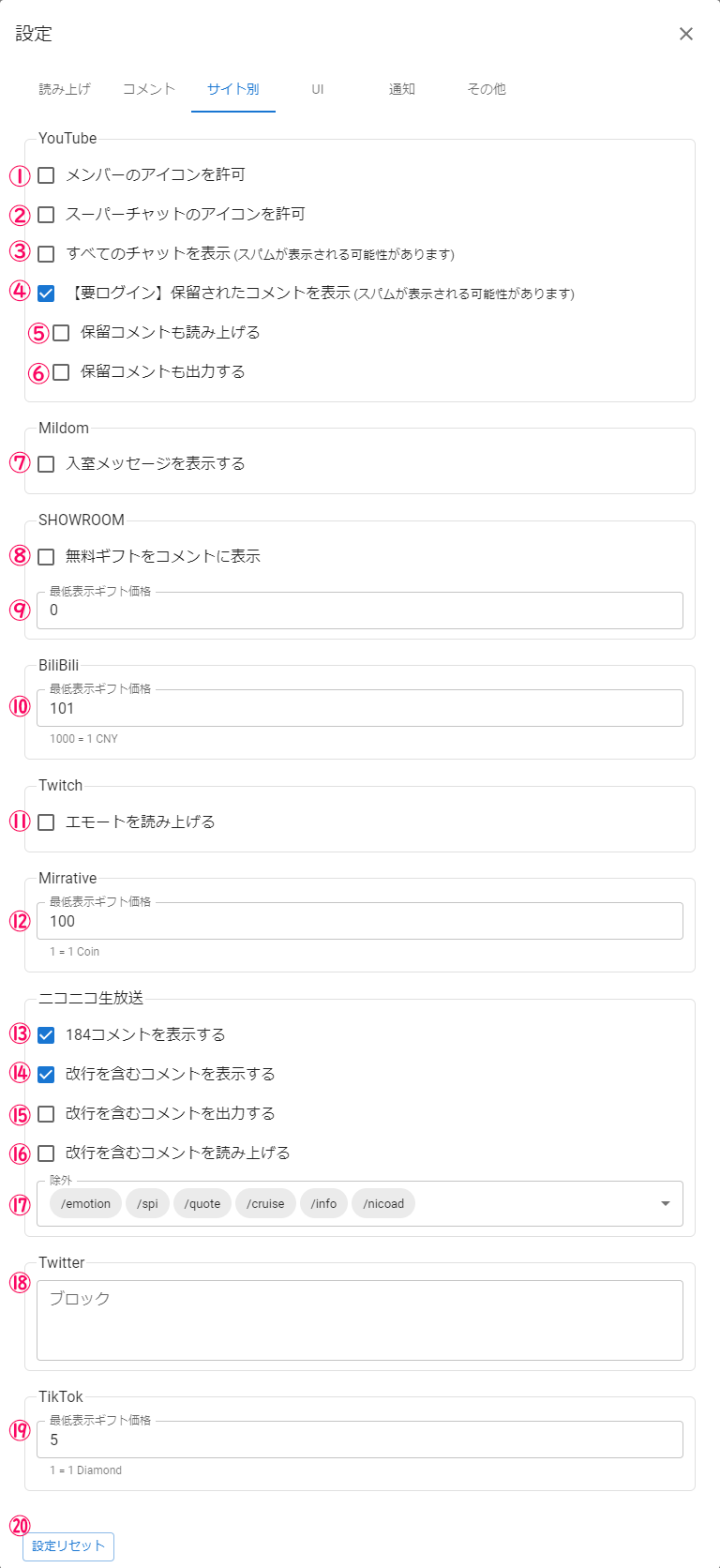
①Youtubeでメンバーシップに加入しているユーザーのアイコンの表示を許可します
②Youtubeでスーパーチャットのユーザーアイコン表示を許可します
③Youtubeでスパムフィルタ等で自動ブロックされたコメントも取得します
④Youtubeで保留とされたコメントを取得します
(要ログイン:わんコメブラウザでYouTubeにログインしている必要があります)
⑤④で保留されたコメントを読み上げます
⑥④で保留されたコメントをテンプレートに出力します
⑦ミルダムの入室メッセージをコメントとして取得します
⑧SHOWROOMの無料ギフトをコメントとして扱うかどうかの設定です
⑨コメントとして表示するギフトの最低価格の設定です(下回った場合無料ギフト列に表示されます)
⑩BiliBiliでコメントとして表示するギフトの最低金額を入力します
⑪Twitchでエモートを読み上げるかどうかの設定です
⑫Mirrativeでコメントとして表示するギフトの最低金額を入力します
⑬184コメントをアプリやテンプレートに表示するかどうかの設定です
⑭改行を含むコメントをアプリに表示するかどうかの設定です
⑮改行を含むコメントをテンプレートに出力するかどうかの設定です
⑯改行を含むコメントを読み上げるかどうかの設定です
⑰コメントとして取得しないコマンドを指定します
『草』などのエモーション→「emotion」、『~がリクエストされました』系→「spi」、
『~が引用を開始しました』や引用先からのコメントなど引用系→「quote」、
クルーズ関連→「cuise」、『30分延長しました』など→「info」、ニコニ広告→「nicoad」
⑱【削除予定】Twitterでコメントとして取得しないユーザーを指定できます
⑲【削除予定】TikTokでコメントとして表示するギフトの最低金額を入力します
⑳「サイト別」の設定を初期値に戻します
UI
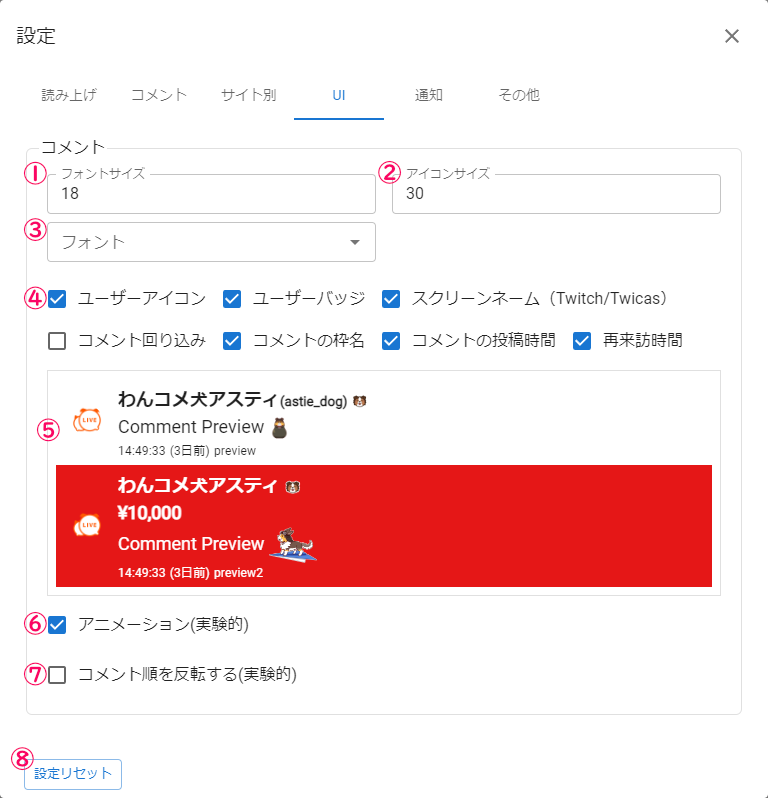
①コメントの文字サイズ
②ユーザーアイコンのサイズ
③コメント欄で使用するフォントを選択できます(リモートビューにも適用されます)
④コメントに表示する情報や配置の設定をつけ外しできます
(各項目の対応箇所は⑤のプレビュー上に即反映されますのでその場で確認いただけます)
⑤コメント表示のプレビュー
⑥コメントをアニメーションしながら表示するようになります
コメントが短時間で大量に流れる場合はチェックを外してください
⑦コメントの表示順を上下反転します
⑧「UI」の設定を初期値に戻します
通知
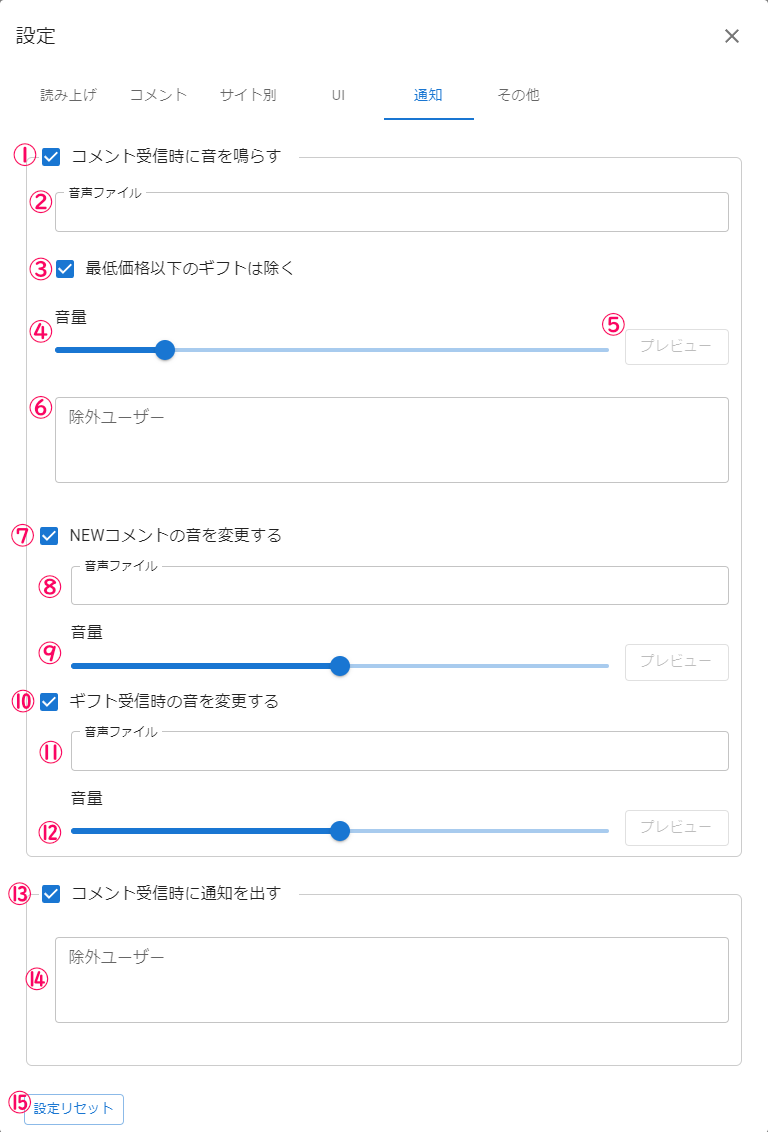
①コメント受信時に音を鳴らす - コメントを受信するたびに効果音を鳴らせるようになります
②音声ファイル - コメント受信時に鳴らす効果音を変更できます
③最低価格以下のギフトは除く - 各サイトの設定で最低ギフト価格を下回ったギフトは通知音を鳴らしません
④音量 - コメント受信時に鳴らす効果音の音量調整ができます
⑤プレビュー - 実際に音を鳴らしてテストすることができます
⑥除外ユーザー - 受信音を鳴らさないユーザー名を指定します
ユーザー名の一部に「*」を用いると部分一致での除外ができます(例: Nightbot-*)
⑦NEWコメントの音を変更する - NEWコメントの場合に受信音とは異なる音を鳴らします
⑧音声ファイル - NEWコメント時に鳴らす効果音のファイルを選択します
⑨音量 - NEWコメント時の効果音の音量調整ができます
右端のプレビューボタンから実際に音を鳴らしてテストすることができます
⑩ギフト受信時の音を変更する - ギフトコメントの場合に受信音とは異なる音を鳴らします
⑪音声ファイル - ギフト受信時に鳴らす効果音ファイルを選択します
⑫音量 - ギフト受信時の効果音の音量調整ができます
右端のプレビューボタンから実際に音を鳴らしてテストすることができます
⑬コメント受信時に通知を出す - OSの通知機能で受信したコメントの通知が可能になります
(【注意】OS側の設定でアプリからの通知がOFFになっているような場合は作動しません)
⑭除外ユーザー - 通知を表示しないユーザー名を指定します
ユーザー名の一部に「*」を用いると部分一致での除外ができます(例: Nightbot-*)
⑮設定リセット - 「通知」の設定を初期値に戻します
その他
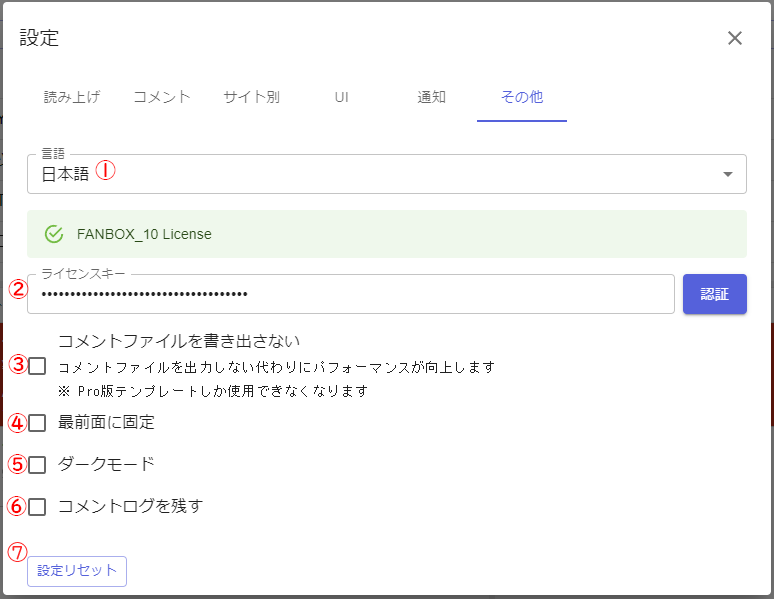
①言語 - アプリケーションで使用する言語を変更します
②ライセンスキー - PRO版のライセンスキーをお持ちの方はこちらに入力します
③コメントファイルを書き出さない - 受信したコメントデータを「コメントファイル」へ書き出す処理を停止します
④最前面に固定 - アプリケーションを常に最前面になるように固定します
⑤ダークモード - アプリケーションをダークモードに切り替えます
⑥コメントログを残す - 受信したコメントデータを永続的に残すために「ログ」として出力します
⑦設定リセット - 「その他」の設定を初期値に戻します
(※「ライセンスキー」の項目はリセットの対象外です)